Stremio startet nicht unter Linux — Ursachen und praxisnahe Lösungen
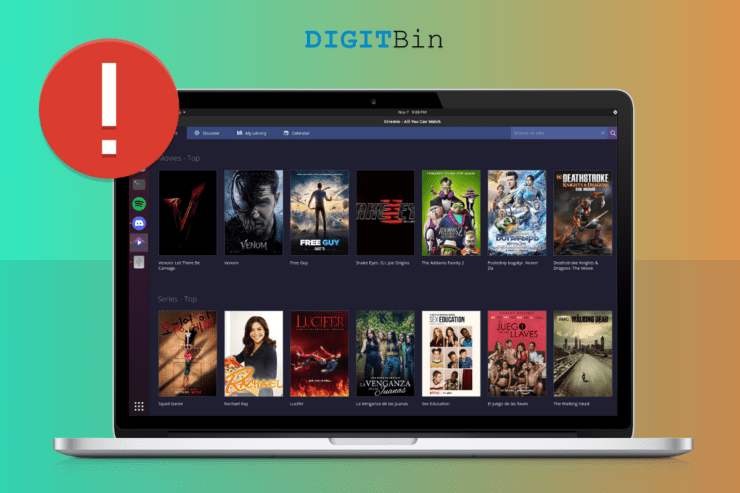
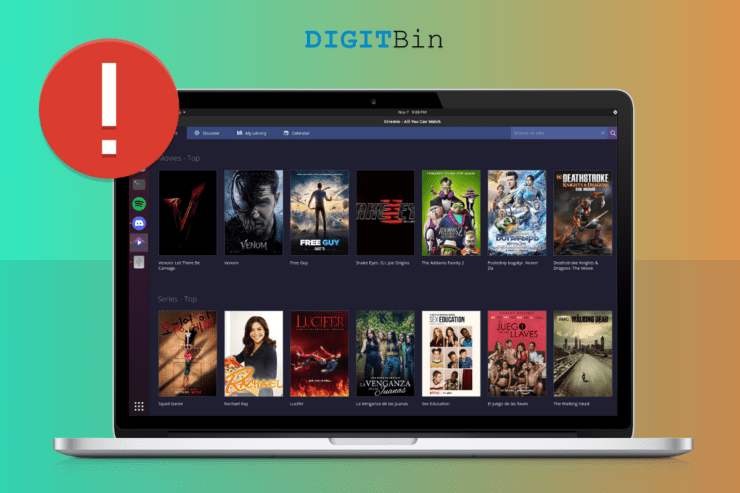
Warum Stremio unter Linux nicht startet?
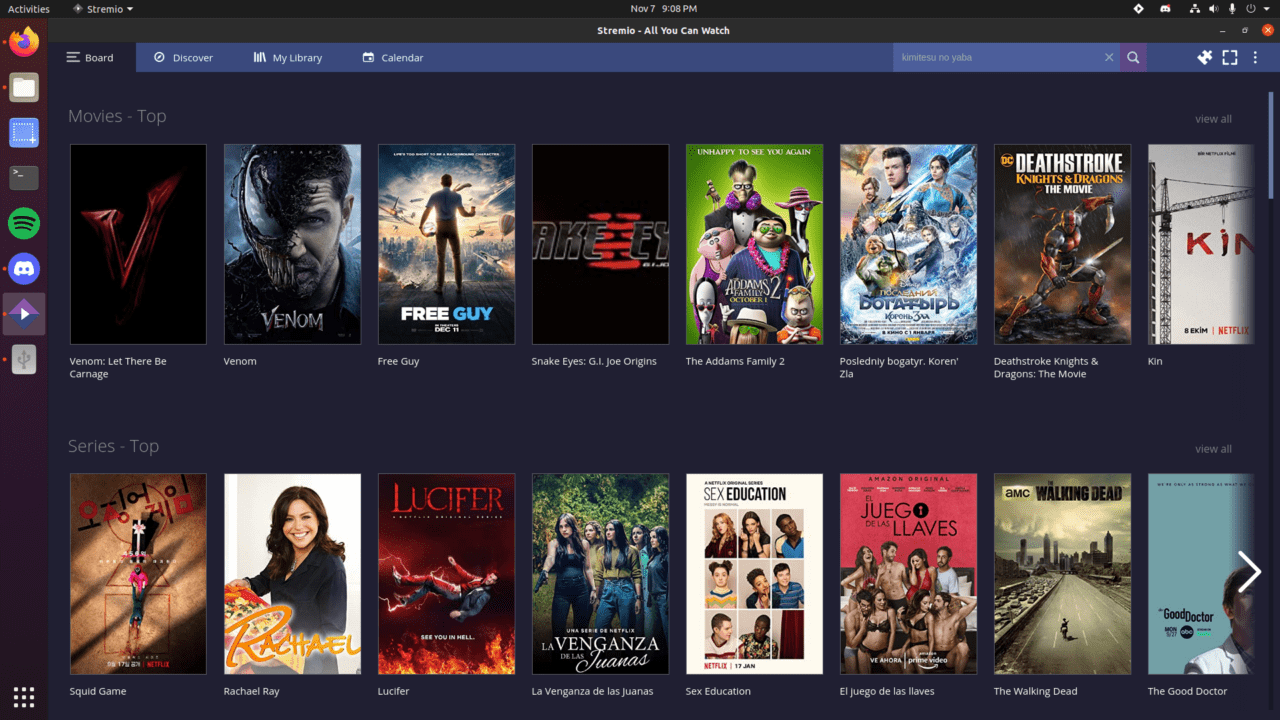
Kurz gesagt: Stremio ist keine vollständig offene Software mit einer großen Firma im Rücken. Das Team hinter dem Projekt hat begrenzte Ressourcen, weshalb offizielle Stabilitäts- oder Abhängigkeitsupdates teilweise verzögert eintreffen. Praktischere Gründe, warum Stremio auf einem bestimmten Linux-System nicht startet, sind:
- Installation aus einer inoffiziellen Quelle (manchmal verändert oder falsch gebündelt).
- Fehlende Video-Codecs (häufig bei Minimal- oder frischen Distribution-Installationen).
- Fehlende native Bibliotheken oder Paketabhängigkeiten (z. B. libffmpeg/ffmpeg, weitere Multimedia-Bibliotheken).
- Architektur-Mismatch (x86-Paket auf ARM-Gerät oder umgekehrt).
- Probleme durch Wayland vs. X11 oder Desktop-spezifische Sandboxing/Permissions.
- Fehlerhafte Paketinstallation (unvollständige dpkg-Installation, kaputte Abhängigkeiten).
Wichtig: Bevor Sie komplizierte Schritte durchführen — testen Sie das Programm mit einem Terminal-Start, um die konkrete Fehlermeldung zu sehen.
Fix 1 — Stremio sauber neu installieren
Viele Probleme entstehen durch heruntergeladene Pakete von Drittseiten. Folgen Sie diesen Schritten, um eine saubere Installation von der offiziellen Quelle zu erhalten.
- Gehen Sie zur offiziellen Stremio-Webseite und klicken Sie auf “Download”.
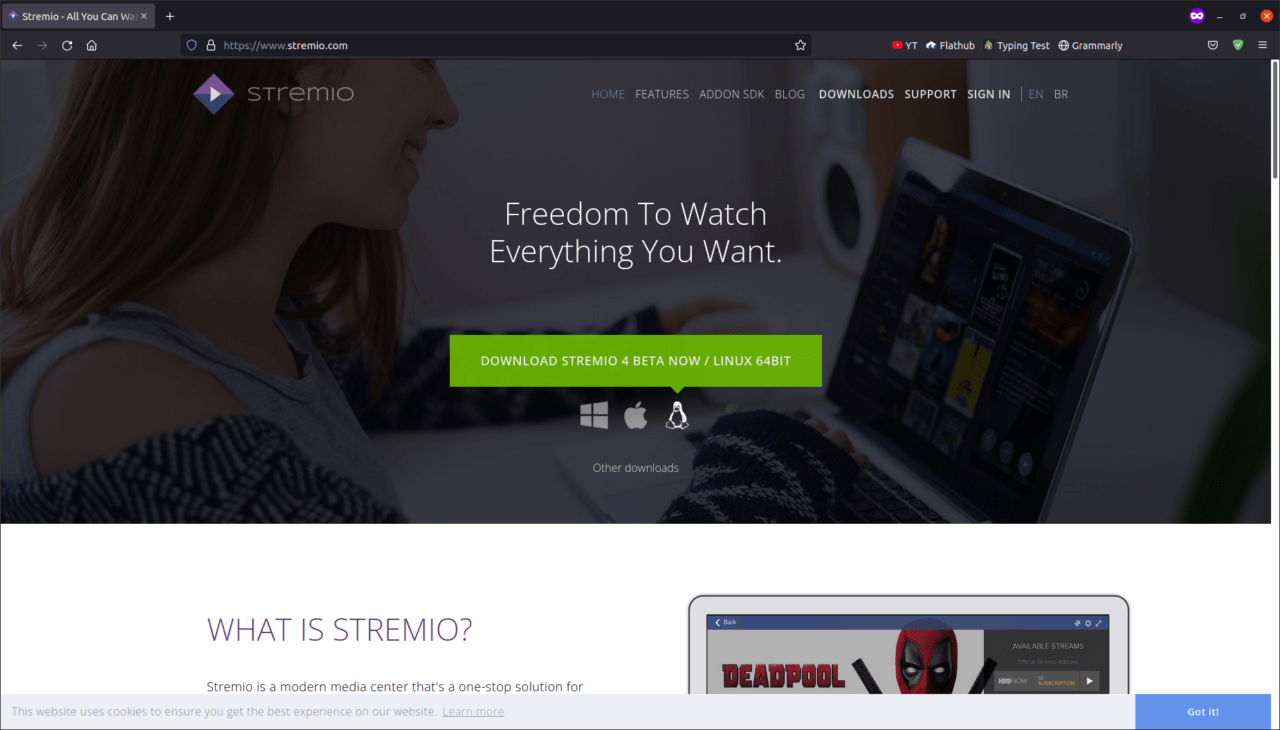
- Laden Sie das Paket passend zu Ihrem System herunter (für Debian/Ubuntu in der Regel die DEB-Datei).
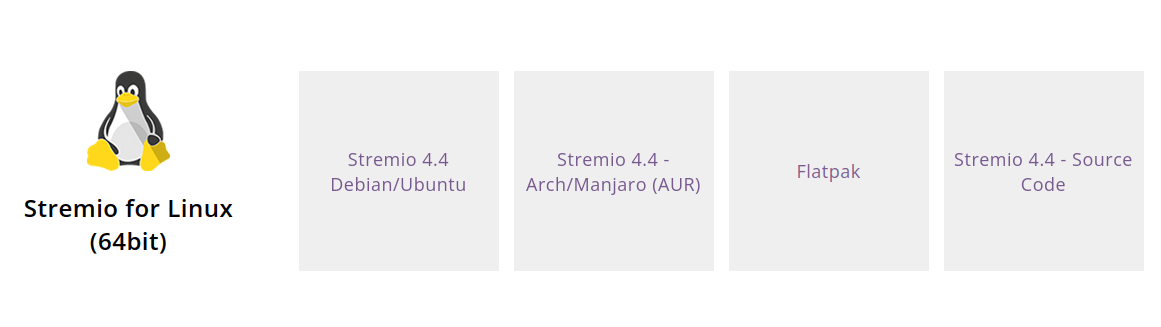
Hinweis: Bei Ubuntu- oder Debian-basierten Systemen wählen Sie die DEB-Datei.
- Doppelklicken Sie auf die heruntergeladene DEB-Datei oder installieren Sie sie per Terminal:
sudo dpkg -i stremio*.deb
sudo apt-get -f install- Folgen Sie dem grafischen Installer und bestätigen Sie bei Aufforderung mit Ihrem Administrator-Passwort.
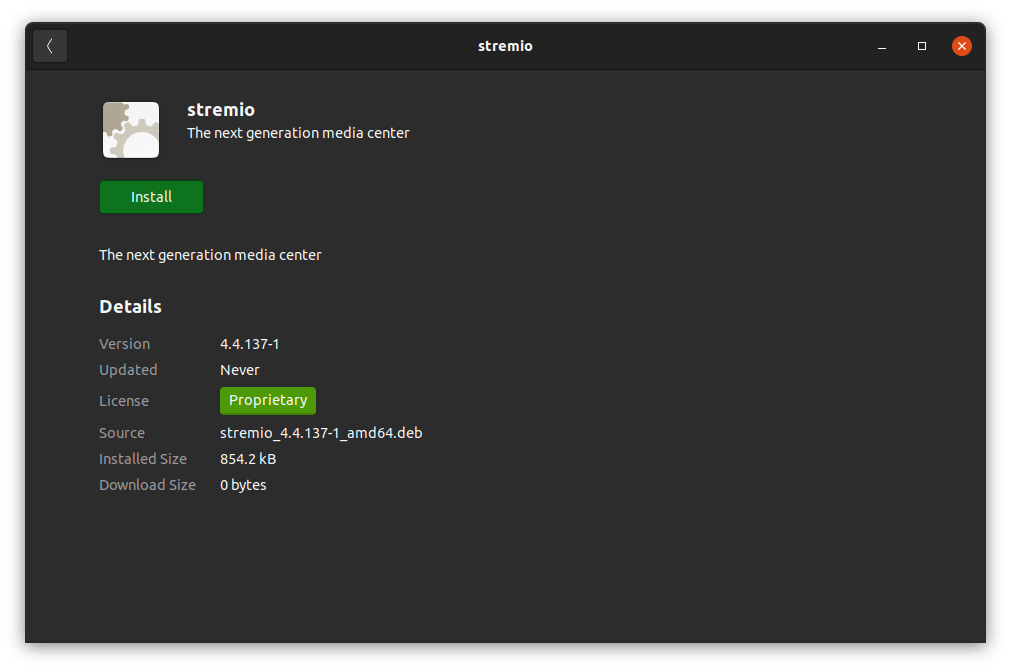
- Warten Sie, bis der Installer das Programm vorbereitet und installiert hat.
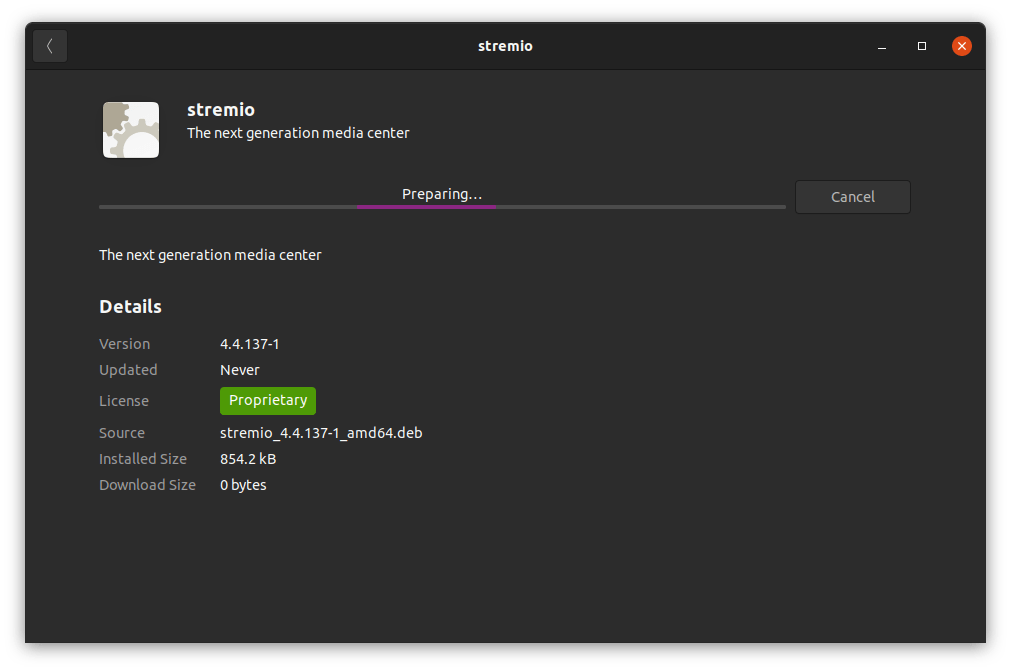
- Starten Sie Stremio und prüfen Sie, ob das Problem weiterhin besteht.
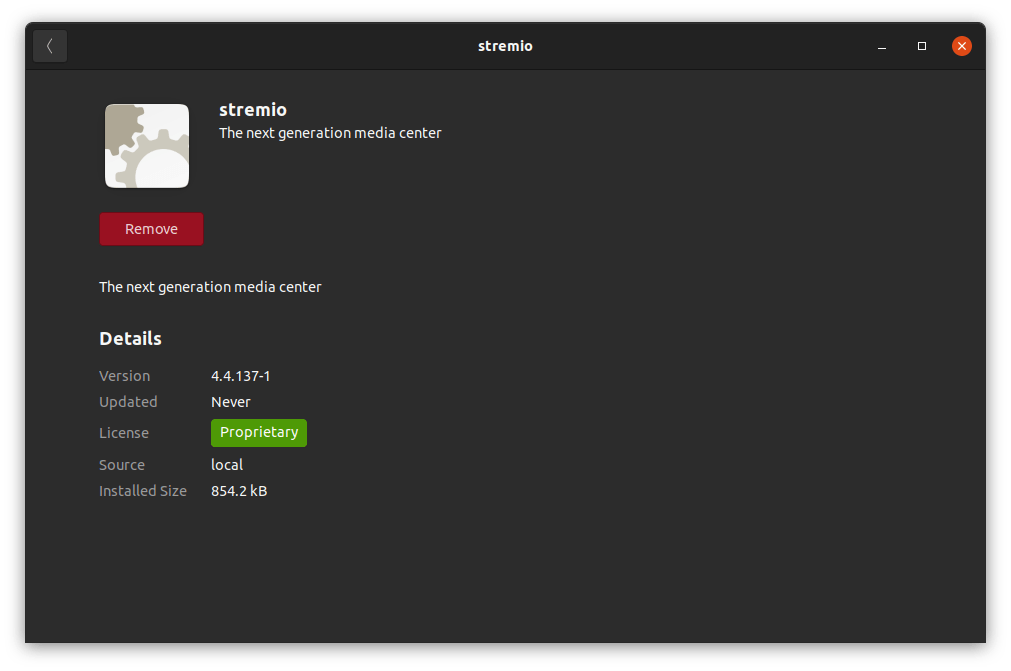
Wenn Stremio nach einer sauberen Neuinstallation immer noch nicht startet, fahren Sie mit Fix 2 und den erweiterten Prüfungen fort.
Fix 2 — Fehlende Video-Codecs installieren
Stremio verwendet einen integrierten Player, der auf die auf dem System vorhandenen Codecs angewiesen ist. Viele Distributionen bieten ein minimales Paket ohne proprietäre Codecs an. Deshalb fehlen dem Player die Dekoder und Videos stürzen ab oder öffnen nicht.
Laden Sie das empfohlene Codec-Paket (DEB) oder installieren Sie die benötigten Pakete aus den offiziellen Repositories.
Doppelklicken Sie auf die Codec-DEB-Datei oder installieren Sie per Terminal. Beispiel für Ubuntu/Debian (öffentliche, weit verbreitete Pakete):
sudo apt update
sudo apt install ffmpeg gstreamer1.0-libav gstreamer1.0-plugins-bad gstreamer1.0-plugins-ugly
# Optional für Ubuntu: sudo apt install ubuntu-restricted-extras- Bestätigen Sie die Installation mit Ihrem Administrator-Passwort.
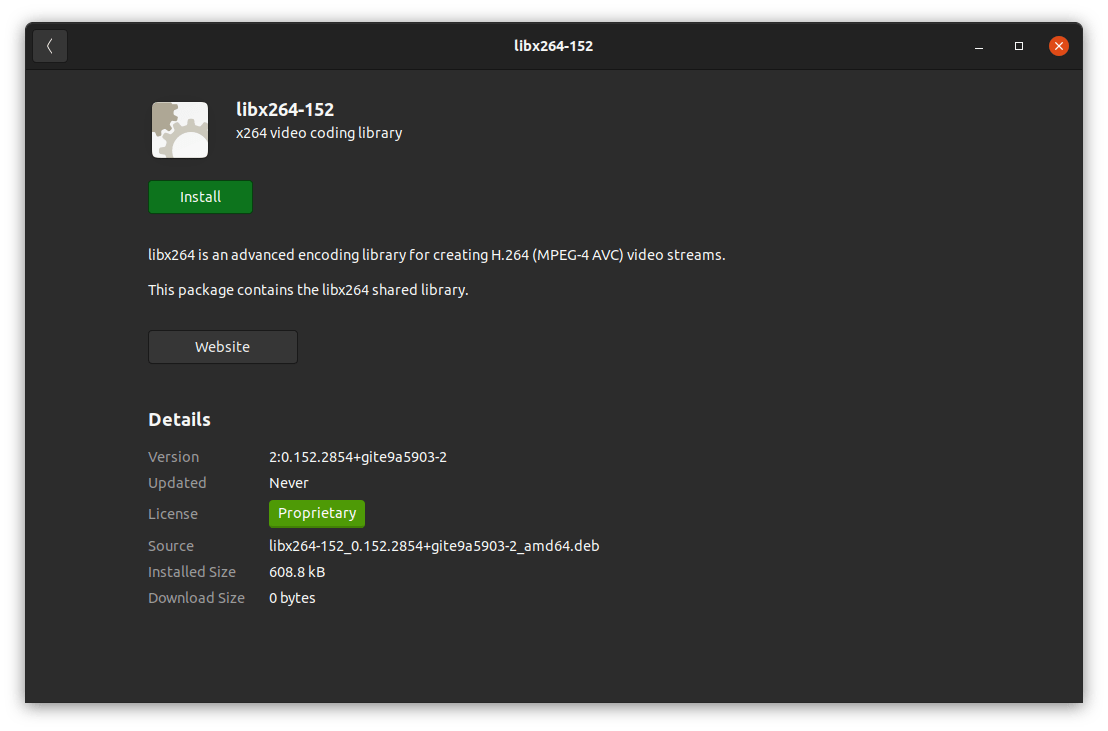
- Nach der Installation starten Sie Stremio neu und testen die Wiedergabe eines Videos.
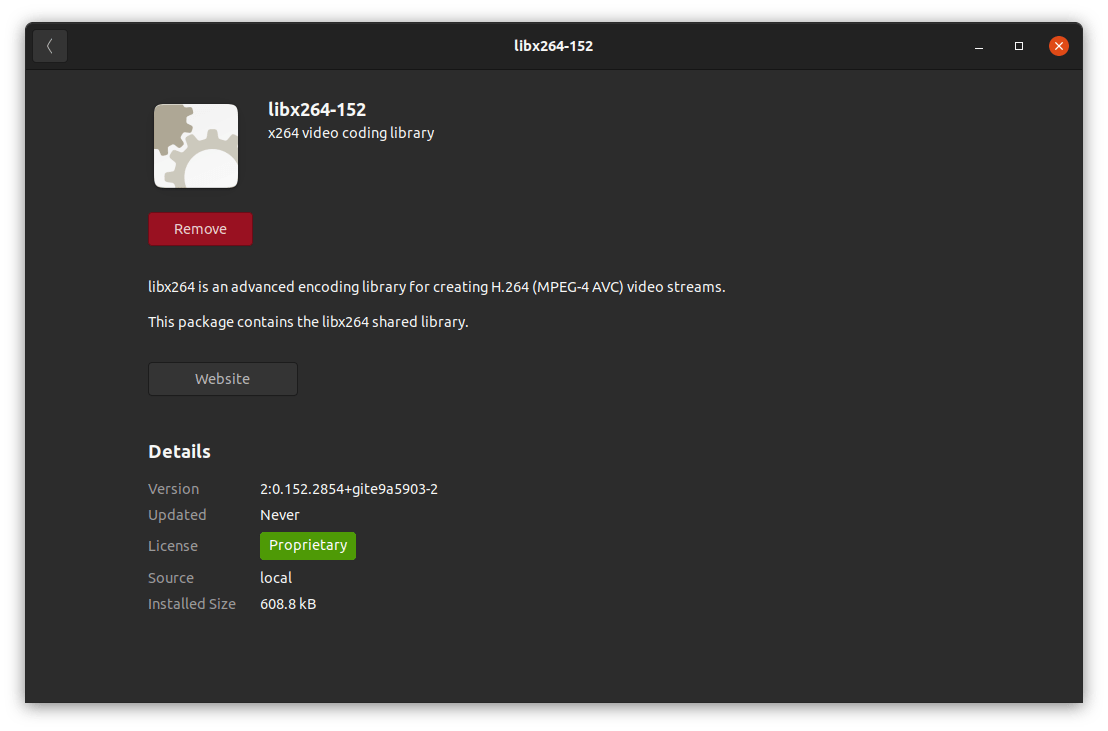
- Wenn die Wiedergabe immer noch Probleme macht, prüfen Sie, ob eine alternative ffmpeg/libffmpeg-Version erforderlich ist. Manche Linux-Builds verlangen eine spezifische libffmpeg-Variante, die in Drittquellen oder als Paket für den Browser/Player zu finden ist.
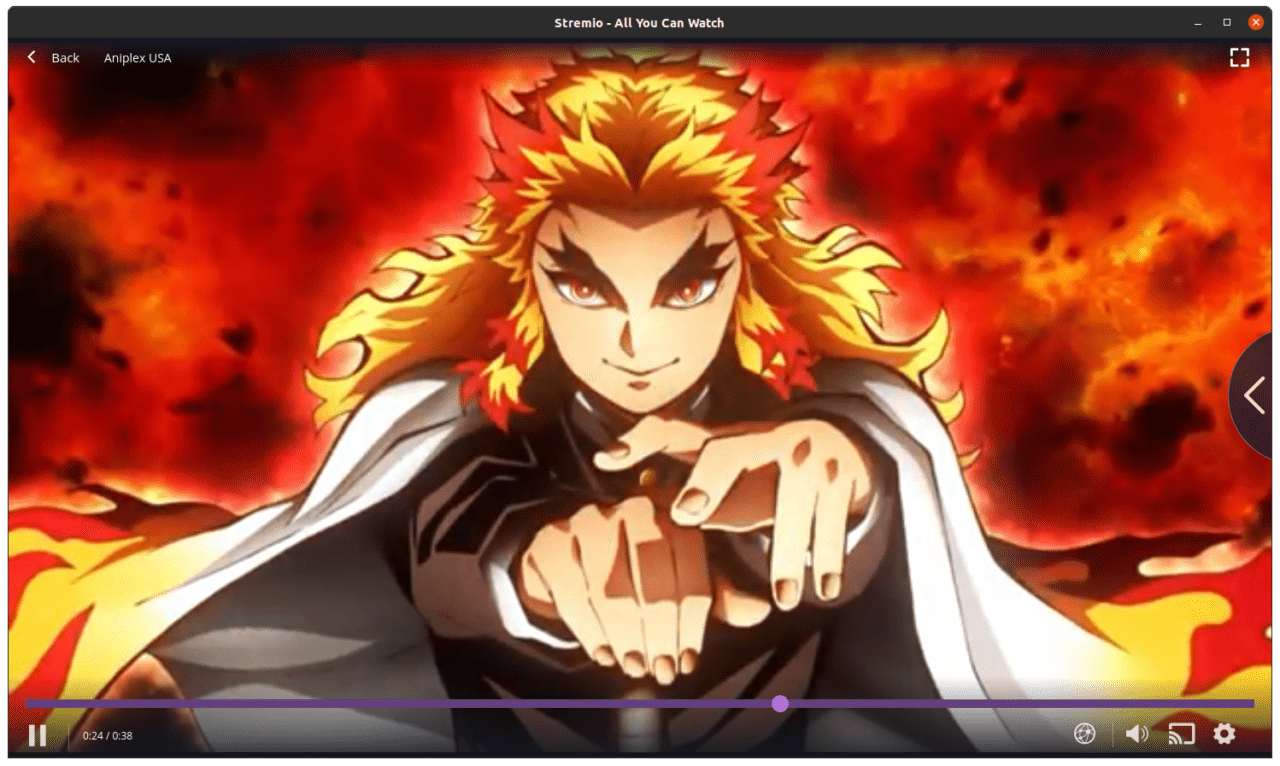
Wichtig: Verwenden Sie bevorzugt die offiziellen Repositories Ihrer Distribution oder gut bekannte Quellen (z. B. die offiziellen Ubuntu- oder Debian-Repositories). Drittanbieter-Pakete können inkompatible oder manipulierte Bibliotheken enthalten.
Erweiterte Fehleranalyse — Schritt-für-Schritt
- Stremio aus Terminal starten, um die Fehlermeldung zu sehen:
stremio
# oder falls die ausführbare Datei unter einem anderen Pfad liegt:
/opt/stremio/stremioBeachten Sie die Ausgaben: fehlende .so-Dateien, Berechtigungsfehler oder Exception-Tracebacks.
- Architektur prüfen (x86_64 vs. arm):
uname -m
dpkg --print-architecture- Paketabhängigkeiten reparieren (Debian/Ubuntu):
sudo dpkg -i stremio*.deb
sudo apt-get -f install- Log-Dateien prüfen: Systemjournal (journalctl) oder Anwendungsausgaben im Home-Verzeichnis (~/.config/Stremio oder ~/.stremio).
journalctl -xe | grep -i stremioWayland vs. X11: Versuchen Sie, die Sitzung auf X11 zu wechseln, falls Grafik- oder Rendering-Fehler auftreten.
Sandbox/Permissions: Prüfen Sie AppArmor-/SELinux-Meldungen, falls Stremio blockiert wird.
Wenn Sie ein Containerformat (AppImage/Flatpak/Snap) nutzen: prüfen Sie, ob das Paket bekannte Laufzeit-Abhängigkeiten enthält oder zusätzliche Permissions benötigt (z. B. Flatpak-Runtime).
Alternative Ansätze und wann sie sinnvoll sind
- Alternative Player: Falls nur die Wiedergabe im Stremio-Player Probleme bereitet, prüfen Sie, ob die Streams extern an einen anderen Player (z. B. VLC) übergeben werden können.
- Andere Medienplattformen: Bei dauerhaft unlösbaren Problemen können Lösungen wie Kodi, Plex oder Jellyfin als Alternativen dienen.
- Verwenden Sie ein anderes Paketformat: Wenn die DEB-Version Probleme verursacht, prüfen Sie, ob ein offizielles AppImage oder (wenn vorhanden) ein vertrauenswürdiger Flatpak/Snap aus einer offiziellen Quelle verfügbar ist.
Counterexample: Wenn das Problem nur bei einem einzelnen Video auftritt, liegt es wahrscheinlich an einer inkompatiblen Quelle oder einem beschädigten Stream — nicht an Stremio selbst.
Entscheidungsbaum zur schnellen Fehlerfindung
flowchart TD
A[Stremio startet nicht] --> B{Installiert von offizieller
Quelle?}
B -- nein --> C[Neu installieren von offizieller Seite]
B -- ja --> D{Fehler im Terminal sichtbar?}
D -- ja --> E[Fehlermeldung analysieren
'libs, codecs, perms']
D -- nein --> F[Codecs prüfen]
F --> G{Codecs installiert?}
G -- nein --> H[Codecs installieren 'ffmpeg etc.']
G -- ja --> I[Architektur/Abhängigkeiten prüfen]
I --> J[Logs & System prüfen / Foren melden]Checklisten nach Rolle
Administrator / IT
- Paketquelle verifizieren (Checksummen prüfen).
- Abhängigkeiten systemweit installieren (ffmpeg, gstreamer).
- AppArmor/SELinux-Logs kontrollieren.
- Paket mit dpkg/apt reparieren.
Endbenutzer
- Stremio von der offiziellen Webseite herunterladen.
- DEB doppelklicken oder per Terminal installieren.
- Terminal-Start für Fehlerausgabe verwenden und Screenshots machen.
Kurze Definitionen (Glossar)
- Codec — Software, die Audio/Video dekodiert oder enkodiert.
- DEB — Paketformat für Debian/Ubuntu-basierte Distributionen.
- FFmpeg — weit verbreitete Multimedia-Bibliothek und Kommandozeilen-Tool.
Was reporting an die Entwickler enthalten sollte
Wenn Sie einen Fehler melden, fügen Sie bitte folgende Informationen bei:
- Distribution und Version (z. B. Ubuntu 22.04).
- Paketquelle (offizielle Webseite / Drittanbieter).
- Architektur (x86_64 / arm64).
- Terminal-Ausgabe beim Start von Stremio.
- Welche Schritte Sie bereits ausprobiert haben (Neuinstallation, Codecs installiert).
Fazit
- Laden Sie Stremio immer von der offiziellen Seite herunter und installieren Sie es sauber.
- Fehlende Video-Codecs sind eine häufige Ursache — installieren Sie ffmpeg/gstreamer-Pakete.
- Starten Sie Stremio im Terminal, um genaue Fehlermeldungen zu erhalten, und prüfen Sie Architektur sowie Paketabhängigkeiten.
Wichtig: Verwenden Sie offizielle Paketquellen und vermeiden Sie unbekannte Drittseiten, um manipulierte Pakete und Sicherheitsrisiken zu vermeiden.
Wenn Ihnen dieser Leitfaden geholfen hat, schreiben Sie in die Kommentare, wie Sie das Problem gelöst haben. Wenn Sie weitere Fragen zur Fehleranalyse oder den genauen Terminalausgaben haben, posten Sie Ihre Logs. Abonnieren Sie den DigitBin YouTube-Kanal für Video-Tutorials. Viel Erfolg!
Ähnliche Materialien

Podman auf Debian 11 installieren und nutzen
Apt-Pinning: Kurze Einführung für Debian

FSR 4 in jedem Spiel mit OptiScaler
DansGuardian + Squid (NTLM) auf Debian Etch installieren

App-Installationsfehler auf SD-Karte (Error -18) beheben
